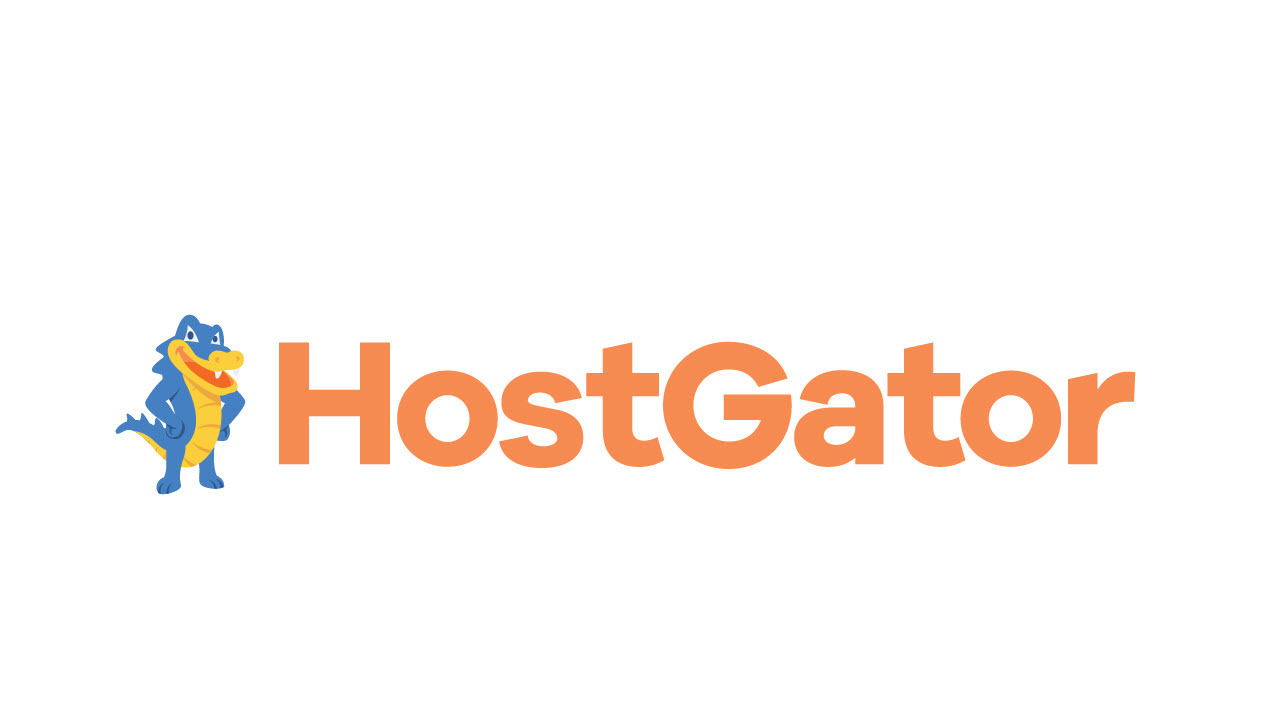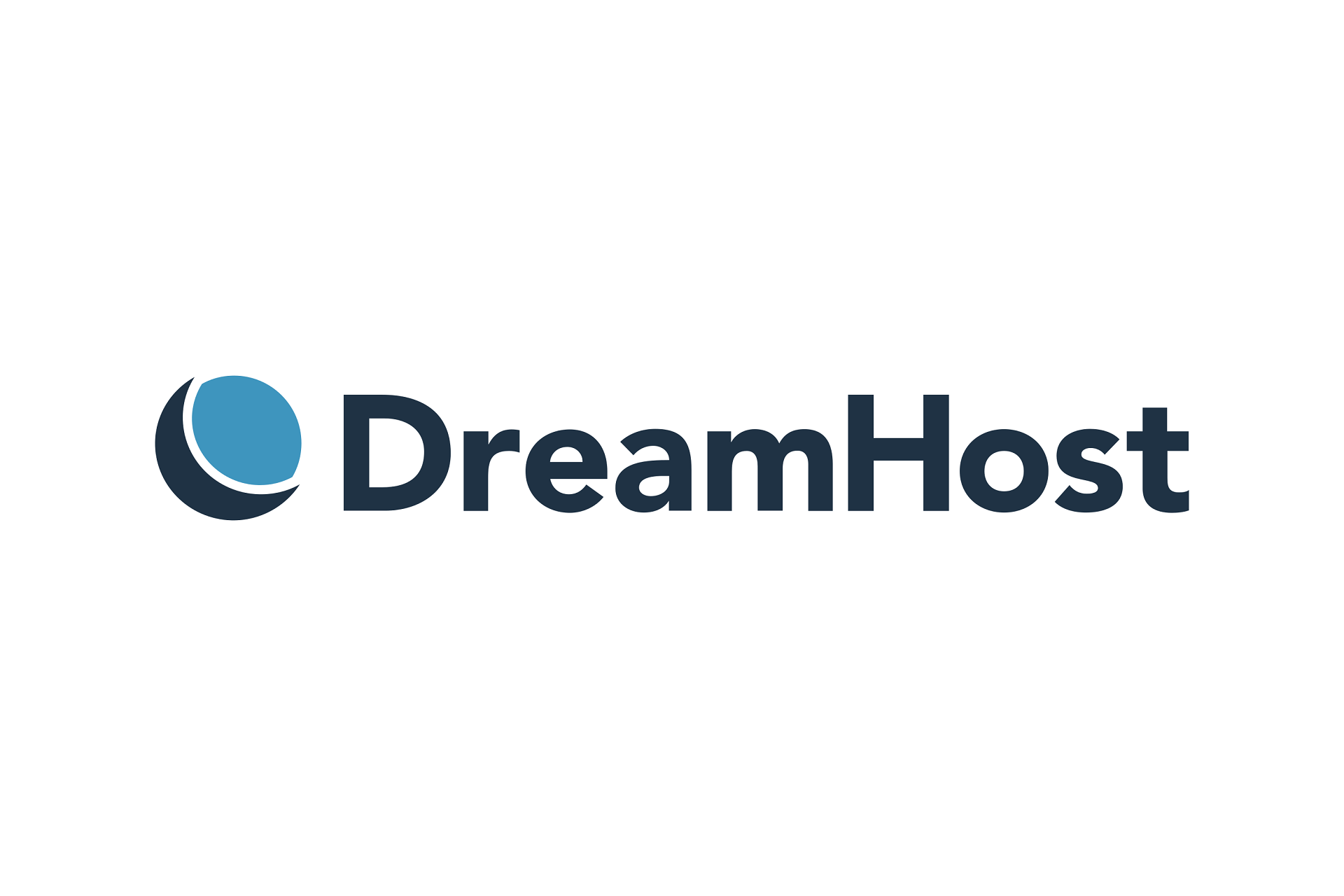如何将网站转移到新域
已发表: 2022-01-29每个人都讨厌搬家。 无论您是穿越城镇还是穿越全国,收拾行李并确保一切都在您的新家中结束的行为是征税的。 将您的网站从一种网络托管服务转移到另一种也是如此。
与在现实世界中移动不同,您可能不知道如何将博客文章、图像、视频和其他内容移动到新域。 不要担心; 我们将引导您完成必要的步骤,以使该过程尽可能简单。
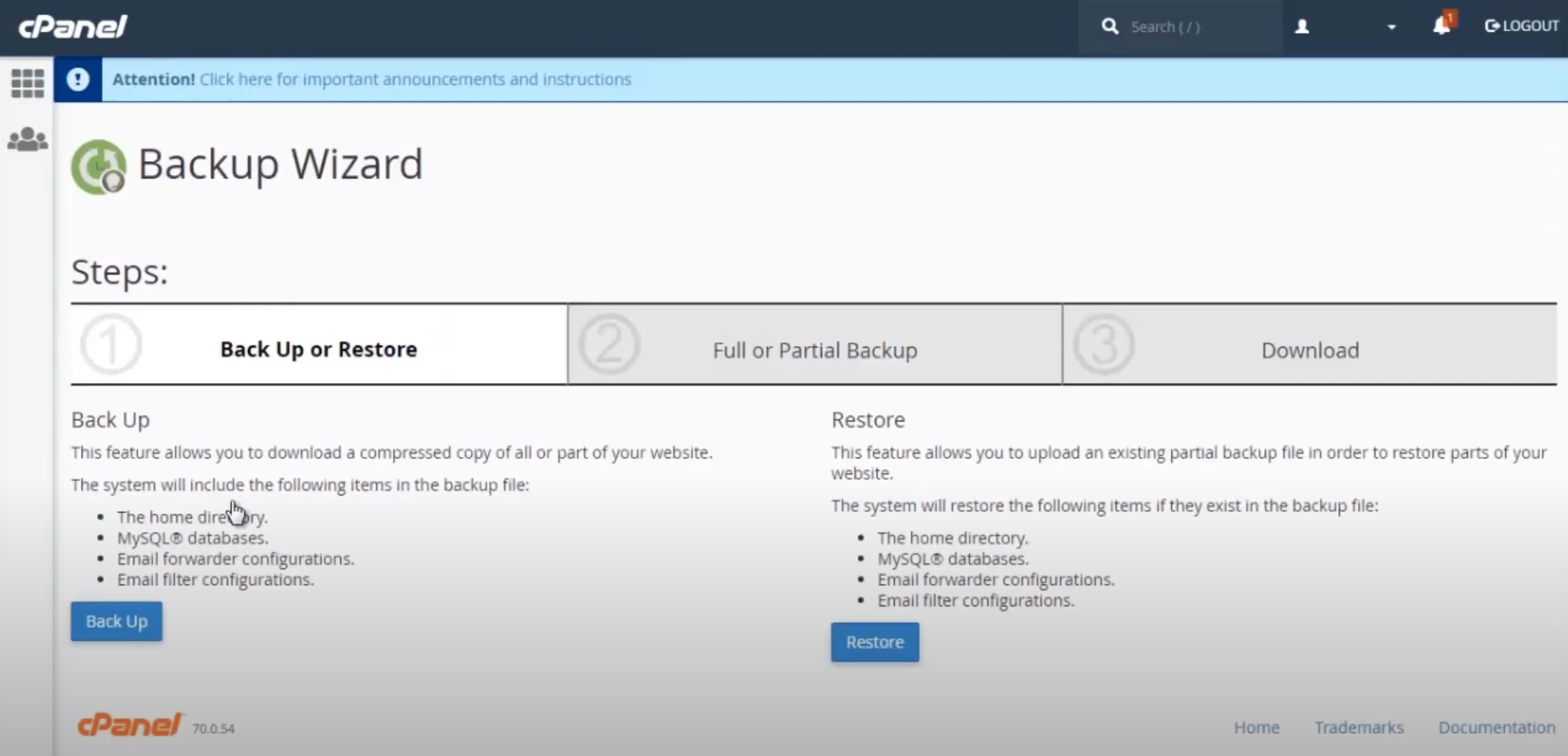
1.备份您的网站
我们假设您已经为您的网站找到了新的网络主机和域名。 现在,您必须为搬家打包所有东西。 在这种情况下,这意味着备份您的网站。 有三种主要方法可以做到这一点。
WordPress方法
如果您正在使用 WordPress 驱动的网站,您将需要一个 WordPress 插件来包装所有内容。 Duplicator、UpdraftPlus 和一体化 WP 迁移只是众多选项中的三个。 这些易于使用的插件让您只需单击几下即可备份您的 WordPress 网站。 例如,使用 Duplicator,您应该:
单击“包”,然后单击“新建”。 这将创建一个包含所有站点和 WordPress 元素以及安装程序的包。
下载站点存档包。
使用安装程序在新的托管环境中打开存档包。
顶级 Web 托管服务,经过测试
cPanel 方法
下一个级别是使用网站的控制面板。 例如,许多流行的网络主机使用 cPanel 来管理文件。 这是如何做到的:

在 cPanel 中,导航到“文件”部分,然后单击“备份向导”。
对您的主目录、MySQL 数据库和电子邮件转发器进行部分备份。 奇怪的是,您不想创建完整备份,因为您实际上无法从中恢复。
导航到新网络主机的 cPanel。 一次恢复每个备份文件。
FTP 方法
如果您熟悉在站点的后端工作,您可以通过文件传输协议 (FTP) 和 phpMyAdmin 备份您的站点文件。 您可以使用任何 FTP 客户端执行 FTP 备份——我们推荐 FileZilla。 此外,您需要拥有旧网站的登录凭据。 这是如何做到的:
使用 FTP 客户端登录(或使用许多控制面板内置的文件管理器)并下载“Public_HTML”文件夹的内容。
然后你会想要找到 phpMyAdmin; 它通常位于控制面板的“数据库”部分。 单击“导出”选项卡,导出方法为“快速”,格式为“SQL”。
点击“前往”。 这样做会创建一个数据库文件,该文件会自动下载到您的 PC。
在您的新域上反转这两个过程。
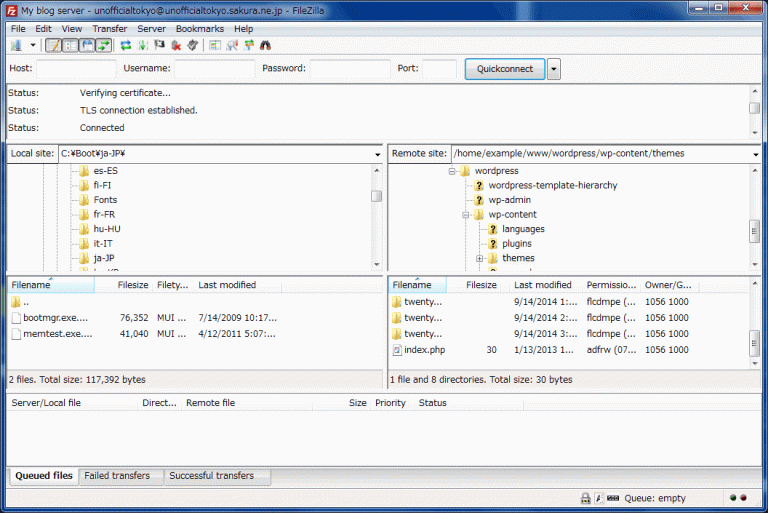
2. 检查您的 DNS 设置
您是否从独立域名注册商处获得了新域名? 新域是作为网络托管包的一部分出现的吗? 无论如何,请确保您的域名系统 (DNS) 设置正确。
DNS 记录将您的域名与您的网站和服务器联系起来。 这些 DNS 记录通常采用 IP 地址的形式,即四个数字的子集(例如 104.17.210.9)。 还有一些以 URL 形式出现的通用名称服务器。 您将从您的网络托管服务提供商处获得这些信息。 如果您的注册商和虚拟主机相同,则可以跳过此步骤。 如果没有,您必须将该信息添加到您的域名注册商。 这是如何做到的:
登录到您的新域服务器帐户并检查服务器详细信息。 这将位于每个托管服务提供商的不同位置。 这应该包括您的 DNS 记录和名称服务器。
登录您的域注册商并编辑 DNS 记录和名称服务器以匹配您的新域。
等待,因为该过程可能需要 24-48 小时才能生效。
3. 将文件转移到新域
这一步基本上与第一步相反。 您将需要原始站点目录中的所有文件以及数据库的存档,该数据库会告诉您的 Web 服务器所有内容的去向。 确保两者都在正确的位置很重要。
首先,您需要确保在新站点上已经创建了一个数据库。 (对于 WordPress 站点,这通常是 wp-config.php。)然后,使用 phpMyAdmin,将存档文件的内容导入现有数据库。 在 phpMyAdmin 中选择“导入”选项,选择您 PC 上的文件,然后单击“开始”。 这应该将旧站点中的所有数据库条目导入新站点。 现在,您可以传输您的站点文件。
如何使用 WordPress 传输文件
您需要使用您在第一步中下载的安装程序和存档包。
使用 FTP 客户端或内置文件管理器连接到您的新网络主机
单击安装程序开始恢复过程。
UpdraftPlus 和类似插件可能具有克隆或迁移选项,可让您从 PC 上的文件中恢复所有内容。
如何使用 cPanel 传输文件
如果您使用 cPanel 路线,只需转到新域上的备份向导并从以前创建的文件中恢复您的站点。 这是“没有麻烦,没有大惊小怪”的选择。
如何使用 FTP 传输文件
使用 FTP 客户端或站点的内置文件管理器连接到您的新 Web 主机。
将旧站点的主目录存档中的文件上传到新主机的主目录。
上传您的数据库文件。 数据库文件需要在服务器上进行下一步,所以现在上传。
4.确保重定向页面
如果您希望流向旧域的流量流向新域,则需要将旧站点重定向到新站点。 否则,人们在尝试使用旧域访问您的网站时会看到 404 Page Not Found 错误。 请按照以下步骤设置重定向:
使用 FTP 或文件管理器连接到旧域的注册商或托管帐户。
编辑 .htaccess 文件。 这将位于您的主目录中,或者与 WordPress 用户的 wp-admin 文件夹位于同一目录中。
打开 .htaccess 文件并添加以下代码:
#Options +FollowSymLinksRewriteEngine onRewriteRule ^(.*)$ http://www.newsite.com/$1 [R=301,L]
将“newsite.com”替换为您的新域名。
现在,您的旧域名应该重定向到您的新域名。 如果没有,您应该联系旧托管服务的技术支持团队寻求帮助。
5.修复任何损坏的链接
如果你做的一切正确,新网站的链接应该可以工作。 有些链接可能指向您不再存在的旧网站,因此请使用 w3C Link Checker、Dead Link Checker 或 Dr. Link Check 来发现那些损坏的链接。 您必须一个一个地修复每个死链接,手动编辑它们的位置。 不过,这是值得的。
6.让谷歌知道网站转移
最后一步是让谷歌知道你的新家! 您可以使用 Google 自己的一些工具来执行此操作。
我们的编辑推荐
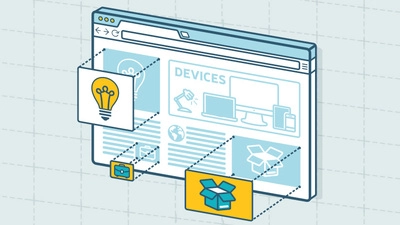


如果您在旧域中使用 Google Search Console,请单击齿轮图标,然后选择“更改地址”。
在此处输入您的新域名,让 Google 处理搜索流量重定向。
您还需要为您的新域创建一个 XML 站点地图。 如果您使用的是 WordPress,请按以下步骤操作。
安装 Yoast SEO 插件。 该插件将自动在以下位置创建 XML 站点地图:http://newsite.com/sitemap_index.xml。 而已!
如果您使用的不是 WordPress 驱动的网站,还有其他选择。
访问 XML-Sitemaps.com 为您的新网站生成一个。
下载创建的文件,然后使用 FTP 客户端或文件管理器将文件上传到您站点的主目录。 该文件应为“sitemap.xml”,这意味着其 URL 将为:http://newsite.com/sitemap.xml
然后在谷歌搜索控制台下,你想点击“索引”部分下的“站点地图”。 然后,您可以添加上面的任何 URL,然后单击“提交”。
现在,Google 可以轻松抓取您的网站。
7. 检查您的网站
最后一步很简单:检查您的新域! 花一些时间在您的网站上单击以确保所有帖子、图像和视频都位于正确的位置。 修复后端丢失的任何项目。
如果您有一个相当受欢迎的网站,您可能应该让您的社区了解域更改。 随着迁移过程的推进,您可能会遇到服务中断,最好让您的访问者知道原因。 无论如何,欢迎来到您在网络上的新家。
有关网络托管的更多信息,请查看学习如何构建网站的最佳课程。 一旦您的网站上线,请使用这 10 个简单但强大的 SEO 技巧来增加流量。